Converter outros formato
- 1. Converter formato para dispositivos+
-
- 1.2 Transmitir um Vídeo para Android
- 1.3 corrigir nenhum som no iPhone Video Issue
- 1.4 Usar o recebimento de email no iPhone
- 1.5 Redimensionar imagem no iPhone e iPad
- 1.6 Aplicativos iOS para gravação de tela
- 1.7 Gravar vídeos do YouTube no iPhone
- 1.8 Converter formato de vídeo não suportado para iPhone
- 1.9 Aplicativos para gravar áudio no iPhone
- 1.10 Coisas sobre ProRes
- 1.12 Top software de Edição GoPro
- 1.13 Precisa saber sobre a GoPro 1080P
- 1.15 Compartilhar vídeos e fotos da GoPro no Instagram
- 1.16 Transmitir ao vivo do GoPro para YouTube
- 1.17 Dicas sobre o GoPro Quick Capture
- 1.18 Dicas para o tempo de gravação da GoPro
- 1.19 softwares de estabilização de vídeo
- 1.20 Corrigir vídeos instáveis da GoPro
- 1.22 Converter vídeo em GIF para WhatsApp
- 2. Converter formato para o site+
- 3. Dicas de Converter formato popular+
-
- 3.1 converter Vídeo em Texto
- 3.2 Converter WAV para o MIDI
- 3.3 5 Conversores de MOD
- 3.4 Converter vídeos em MIDI
- 3.5 Converter SWF
- 3.6 converter o formato AC3
- 3.7 Converter QuickTime MOV para MP4
- 3.8 Reproduzir Arquivos M4V
- 3.9 converter vídeos em HD 1080p
- 3.10 Converter IFO para MP4
- 3.12 Top Conversor SWF
- 3.13 Converter 2D para 3D MP4
- 3.14 Converter MOV para MP4
- 3.15 Converter MPG para MP4
- 3.17 Qual é a diferença entre 4K e 1080p
- 3.18 Converter MIDI para WAV
- 3.19 Converter vídeos do YouTube para WMA
- 3.20 Converter 3GPP para outros formatos
- 3.21 Qual é a diferença entre 4K e 1080p
- 3.22 Como converter arquivos
- 3.23 Editar o / no Premiere Pro
- 4.Converter para Imagem+
-
- 4.1 Conversores de Raw para JPEG
- 4.2 Cconverter imagens HD online
- 4.3 Conversores de Imagens Grátis Online
- 4.4 Converter imagens em JPEG sem perdas
- 4.5 Cconverter imagens HD online
- 4.6 conversores de tamanho de imagem
- 4.7 Converter vídeo em foto ao vivo
- 4.9 Cconverter imagens HD online
- 4.10 Métodos para combinar GIFs
5 Conversores de DPI Que Você Deve Conhecer
Por Santos • 2025-10-23 18:45:00 • Soluções comprovadas
A beleza das imagens está na clareza e na atenção aos detalhes. Isso também é o que torna a arte bela, já que os fotógrafos se concentram em capturar os detalhes mais importantes com a maior clareza. Portanto, quando você tira uma foto usando uma câmera de 5 ou mais megapixels, o seu uso é o que determinará o DPI necessário. Se você vai publicar online, você precisará de um conversor de DPI para diminuir o DPI para cerca de 96. Este artigo contém alguns dos melhores conversores para usar em 2021. Definitivamente, você encontrará um conversor de DPI online que valha a pena.
- Parte 1. O que é DPI
- Parte 2. 5 Conversores DPI Que Você Pode Experimentar
- Parte 3. Tabela de Comparação entre Estes 5 Conversores de DPI
Parte 1. O que é DPI
Ao processar fotos digitais, DPI está entre os termos mais comuns que você encontrará. DPI é uma abreviatura de "pontos por polegada", que se refere à qualidade da foto. Se você deseja uma imagem de alta qualidade, o DPI deve ser alto, porque isso aumenta a resolução da imagem, levando a mais detalhes da foto.
A importância do DPI varia de acordo com o uso das fotos. A maioria das imagens postadas online tem 72 DPI, o que é muito pequeno. No entanto, é perfeito e aceitável para páginas da Web porque são menores e carregadas mais rapidamente. Por outro lado, as imagens do Windows usam 96 DPI, o que é melhor.
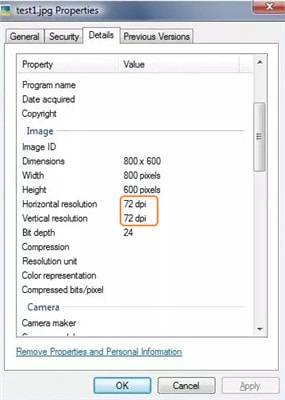
Se você quiser imprimir imagens, terá que usar uma resolução ainda mais alta. Para melhores resultados deve usar 300 DPI ou superior. Portanto, um conversor 300 DPI pode ser usado para alterar 72 ou 96 DPI para 300. O DPI a ser preferido depende da impressora, bem como da finalidade da imagem.
O processo de alteração de DPI é fácil, dependendo da ferramenta que você usa. Se você deseja diminuir o valor de DPI, como alterar 300 DPI para 72 DPI, há várias ferramentas online gratuitas de conversor de DPI que você pode usar. A redução do DPI geralmente acontece quando você deseja publicar uma foto em um blog, depois de tirá-la usando uma câmera potente, como uma com 5 ou mais megapixels. No entanto, você não deve deixar o DPI muito alto se precisar apenas imprimir.
Ao usar um conversor de DPI, é recomendável lembrar as permissões padrão. Conforme mencionado acima, 72 ou 96 DPI funcionam perfeitamente para páginas da Web, enquanto 150 DPI a 600 DPI são recomendados para impressão.
Ao escolher uma ferramenta gratuita de conversor de DPI de foto, é aconselhável considerar uma que permita inserir o DPI desejado. Qualquer conversor de DPI com um conjunto fixo de DPIs não lhe dará liberdade suficiente para conseguir a qualidade de imagem desejada.
Parte 2. 5 Conversores DPI Que Você Pode Experimentar
- Endmemo
Link: http://www.endmemo.com/sconvert/dpippi.php
O Endmemo é um site popular de conversão de DPI que lida não apenas com conversões de unidades, mas também com cálculos relacionados a aspetos de química, saúde médica, física e geometria, entre outros tópicos. Este site é bastante técnico, como pode ser visto em sua interface, e portanto não recomendado para iniciantes. Além do mais, os formatos de imagem suportados não são bem indicados.
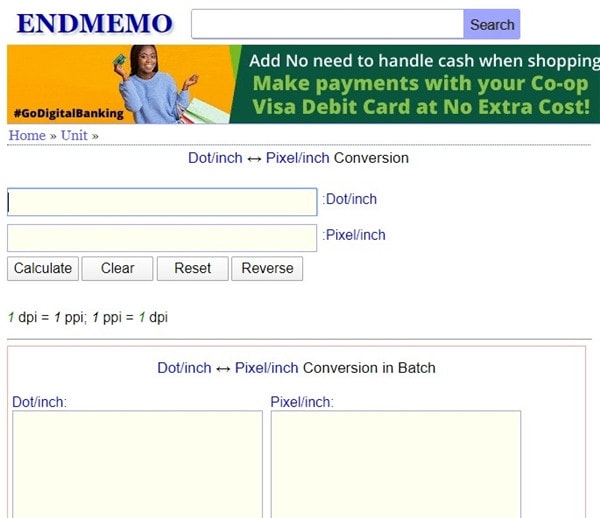
Vantagens
- É um site legítimo e, portanto, totalmente seguro.
- Ele funciona em alta velocidade, o que dá origem a resultados rápidos.
- Ele fornece uma tabela de conversão e um gráfico de DPI, para usuários interessados.
Desvantagens
- Ele pode fazer cálculos errados, tornando suas respostas incorretas.
- É muito complicado para iniciantes.
- DPI converter
Link: https://convert-dpi.com/
Este é um conversor de DPI que altera o DPI das imagens online. Uma vez que suporta vários formatos como ICO, JPG, BMP, TIF e PNG, funciona com qualquer imagem. Se um formato, como GIF, não salva as informações dos parâmetros de DPI, o conversor define o tamanho padrão, por meio de um algoritmo de conversão. Como converter para 300 DPI usando este site é fácil, rápido e compreensível. É também um conversor de formato e redimensionador de largura e comprimento de imagem.
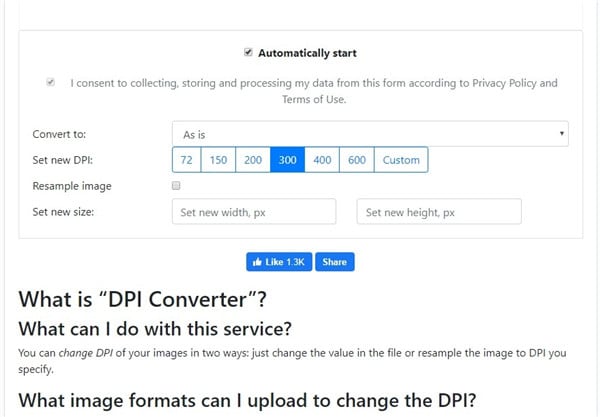
Vantagens
- Ele possui um algoritmo de conversão para formatos com informações de DPI, e outro para formatos sem informações de DPI.
- Não interfere na qualidade da imagem.
- Ele também pode converter e redimensionar a imagem.
- Você pode fazer upload de um arquivo ou colocá-lo no URL.
Desvantagens
- Possui anúncios cuja legitimidade é questionável.
- Suporta muito poucos formatos de imagem.
- Clideo
Link: https://clideo.com/dpi-converter
O Clideo é um conversor online que também altera o DPI de uma imagem. É ótimo para designers, fotógrafos e qualquer pessoa interessada em imprimir fotos sem perder a qualidade. O Clideo suporta qualquer formato de imagem, incluindo PPM, TIFF, JPEG, PNG e BMP. Converter JPEG em 300 DPI é fácil, pois envolve adicionar o arquivo JPEG, inserir o DPI desejado e baixar o resultado.

Vantagens
- É uma ferramenta rápida que envolve etapas muito curtas para conversão.
- Possui uma interface simples, tornando-o adequado para novos usuários.
- Você pode enviar um arquivo de imagem do seu computador, Google Drive, Dropbox ou colar um URL.
- É compatível com todos os formatos de imagem.
- Não tem anúncios.
Desvantagens
- Exclui os arquivos após 24 horas.
- Não fornece conversão de formato de imagem.
- Convert Town
Link: https://convert.town/image-dpi
O Convert Town é outro conversor de DPI online confiável que coloca um novo valor de DPI em uma imagem. Suporta formatos como BMP, ICO, TIF, PNG e BMP. O processo de conversão para 300 DPI envolve três etapas; escolher o novo valor de DPI (300), escolher a imagem e baixar a nova imagem.
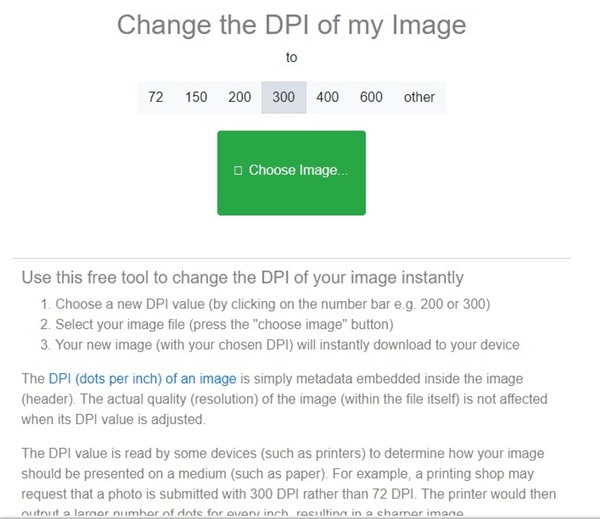
Vantagens
- Ele permite que você altere o valor de DPI para o que desejar.
- O processo de conversão é curto e fácil.
- Não tem anúncios.
- Possui uma interface interativa e muito simples.
Desvantagens
- Suporta muito poucos formatos de imagem.
- Não altera o formato da imagem.
- Img2Go
Link: https://www.img2go.com/resize-image
O Img2Go não é apenas um conversor de DPI, mas também um redimensionador de imagens. Portanto, como muda o DPI para qualquer número entre 1 e 1200, também altera a largura e o comprimento. Além disso, é um conversor de imagens e, portanto, também transforma formatos.
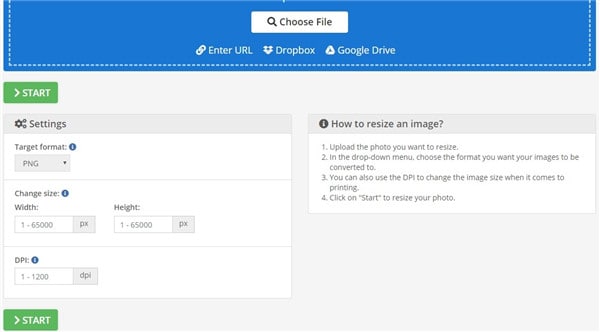
Vantagens
- Ele executa várias funções ao mesmo tempo, tornando-se muito conveniente.
- Suporta vários formatos de imagem comuns.
- Ele converte formatos de imagem e redimensiona largura e comprimento.
- Você pode fazer upload de arquivos do sistema, Google Drive, Dropbox ou URL.
Desvantagens
- O site tem anúncios de outros conversores de imagem, tornando-se confuso para novos usuários.
- Limites de DPI: 1 a 1200.
Parte 3. Tabela de Comparação entre Estes 5 Conversores de DPI
|
|
Endmemo |
DPI Converter |
Clideo |
Convert Town |
Img2Go |
|
Velocidade |
Rápida |
Rápida |
Rápida |
Rápida |
Rápida |
|
Etapas do Processo de Conversão |
Cerca de 3 etapas |
Depende se você converte o formato da imagem |
Cerca de 3 etapas |
Cerca de 3 etapas |
Depende se você converte o formato da imagem |
|
Anúncios |
Poucos |
Poucos |
Nenhum |
Nenhum |
Sim, muitos |
|
Formatos de imagem suportados |
Não está claro |
JPG, BMP, PNG, ICO, TIF |
Compatível com qualquer formato de imagem |
BMP, JPG, IC, TIF e PNG |
BMP, GIF, JPG, PNG, TGA, TIFF, WBMP, WebP, EPS, SVG, HDR/EXR, ICO |
|
Interface |
Complicada |
Simples |
Simples |
Simples |
Simples |
|
Múltiplas Funcionalidades |
Sim |
Sim |
Não |
Não |
Sim |
|
Limite de Tamanho de Arquivo |
Pouco claro / não indicado |
Até 50 arquivos |
Nenhum Declarado |
Nenhum Declarado |
Nenhum Declarado |
|
Segurança |
Seguro |
Seguro |
Seguro |
Seguro |
Seguro |
Conclusão
Com o conversor de DPI correto, você pode fazer upload de imagens online ou imprimir fotos incríveis. A comparação dos conversores de DPI Online acima o ajudará muito a fazer a melhor escolha.
 Wondershare UniConverter - Melhor conversor de vídeo HD 1080P
Wondershare UniConverter - Melhor conversor de vídeo HD 1080P
-
Edite MOV e outros mais de 1000 formatos de vídeo com visualização em tempo real no Windows / Mac
-
Recursos de edição, incluindo cortar, cortar, girar, adicionar marcas d'água, aplicar efeitos, editar legendas, etc.
-
Altere a resolução do vídeo, a taxa de quadros, a taxa de bits e os formatos para que o vídeo possa ser reproduzido melhor em diferentes dispositivos
-
Caixa de ferramentas com funções adicionais, como Video Compressor, Screen Recorder, GIF Maker, Fix Media Metadata, etc.
-
SO compatível: Windows 10/8/7/2003 / Vista / XP, Mac OS 10.15 (Catalina), 10.14, 10.13, 10.12, 10.11, 10.10, 10.9, 10.8, 10.7, 10.6
A sua caixa de ferramentas completa
 Converta em lote MOV para MP4, AVI, 3GP e vice-versa facilmente.
Converta em lote MOV para MP4, AVI, 3GP e vice-versa facilmente. 


Santos
staff Editor